红米Note 12强制重启按多久?没反应怎么办?
红米Note 12强制重启手机方法介绍
在智能手机使用过程中,系统卡顿、应用无响应或屏幕失灵等问题时有发生,此时强制重启(又称“硬重启”)往往是快速解决故障的有效手段,红米Note 12作为Redmi旗下的热门机型,凭借其出色的性价比和均衡配置深受用户喜爱,本文将详细介绍红米Note 12强制重启的多种方法、适用场景及注意事项,帮助用户在不同情况下轻松应对设备异常,保障使用体验。
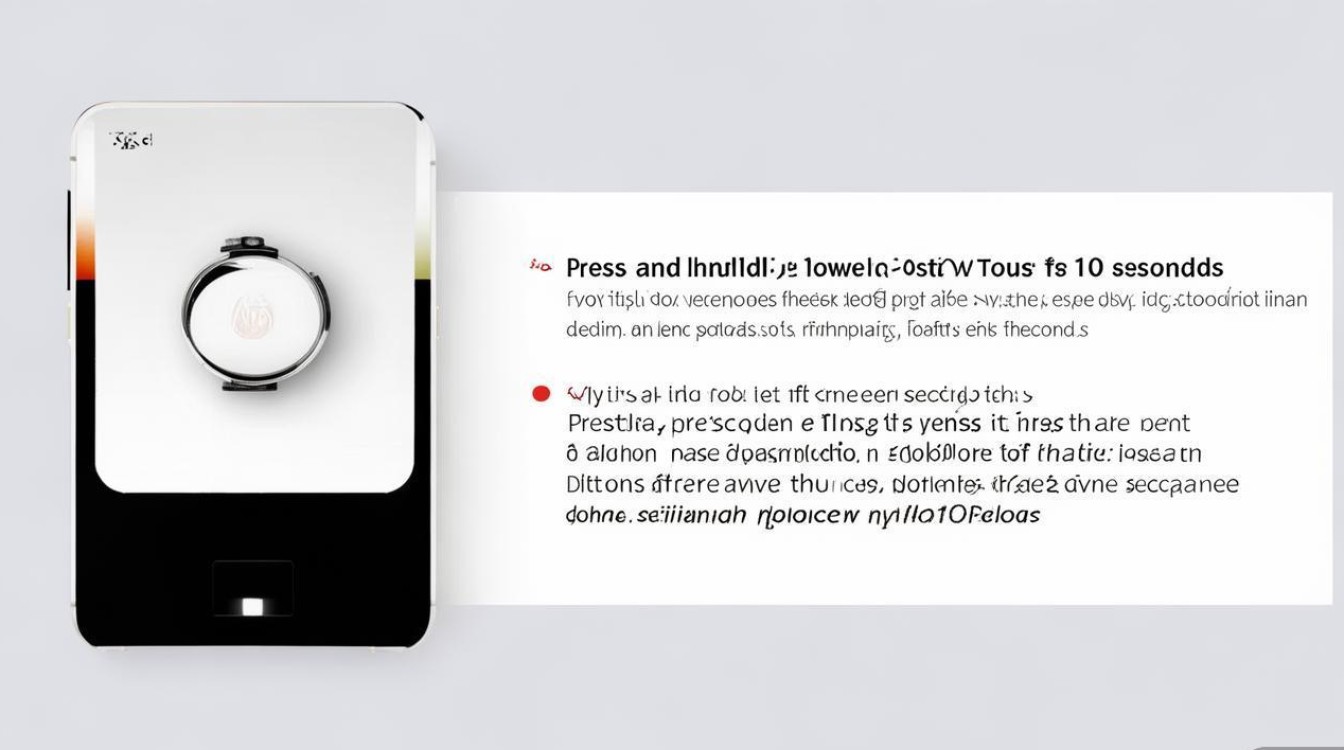
强制重启的适用场景
强制重启是通过硬件按键组合强制切断手机电源并重新启动系统,不同于常规重启的软件关闭流程,它主要适用于以下情况:
-
系统卡顿或死机
手机运行缓慢、应用频繁闪退,甚至触摸屏无响应,常规操作无法退出时,强制重启可快速释放系统资源。 -
屏幕失灵或黑屏
因系统错误或硬件冲突导致屏幕无法显示,但手机仍处于运行状态时,通过按键组合可强制重启。 -
系统更新失败
在安装系统更新过程中出现中断或卡顿,强制重启后可重新尝试更新流程。 -
异常耗电或发热
手机出现不明原因的高温或电量骤降,可能是系统进程异常,强制重启可清除临时缓存,缓解问题。
红米Note 12强制重启的详细方法
红米Note 12提供了多种强制重启方式,用户可根据设备状态灵活选择,以下是具体操作步骤:
(一)标准按键组合法(适用于大部分情况)
这是最常用且安全的强制重启方式,无需借助工具,通过机身侧键组合即可完成。
操作步骤:
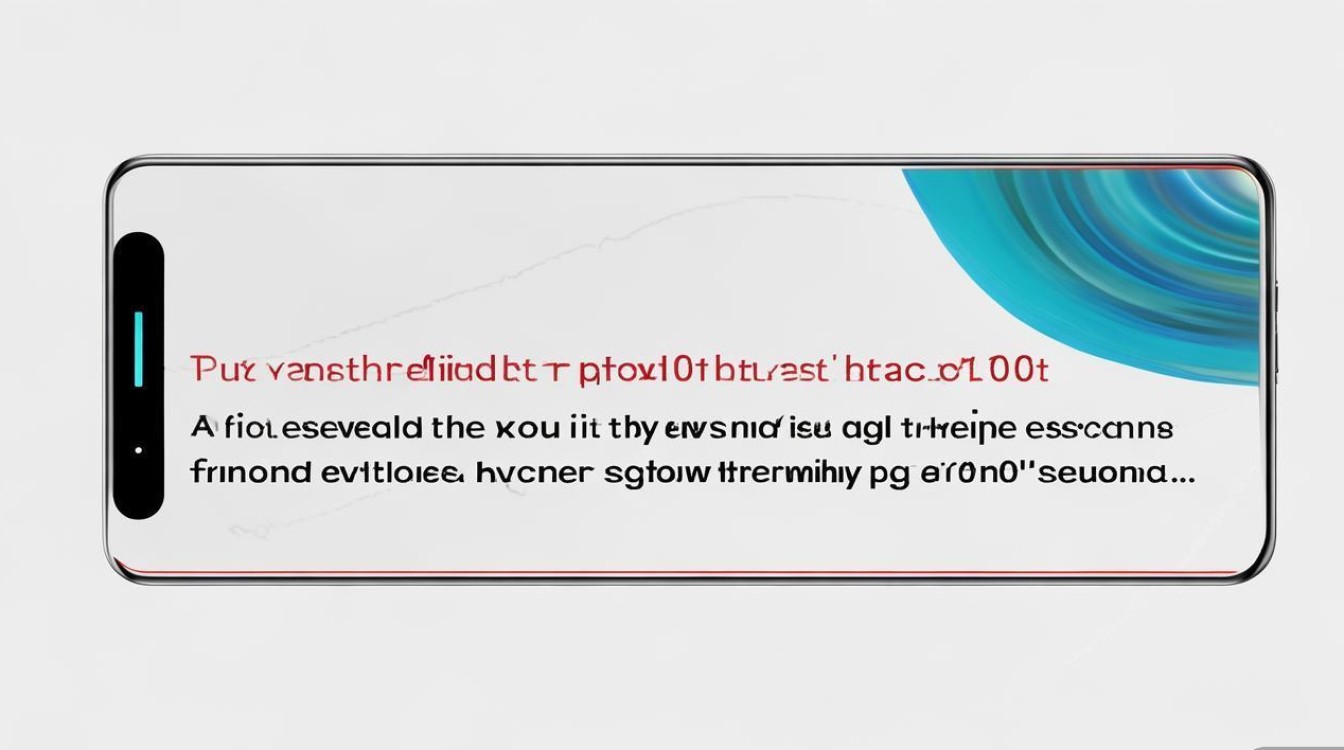
- 长按“电源键”和“音量减小键”:同时按住机身右侧的电源键和左侧的音量减小键,保持持续按压。
- 等待手机震动:约10-15秒后,手机会震动一次,屏幕短暂熄灭后重新开机。
- 松开按键:看到小米/Redmi启动画面后即可松开按键,手机将进入系统。
注意事项:
- 按键需同时按压且力度适中,避免单键误触。
- 若15秒内未震动,可松开按键后重新尝试。
(二)进阶按键组合法(适用于屏幕失灵情况)
当手机屏幕完全无响应或无法触摸时,可仅通过电源键和音量键组合操作,无需依赖屏幕交互。
操作步骤:
- 长按“电源键”8秒以上:单独长按电源键,强制关闭手机电源(部分机型需长按10秒)。
- 自动重启:手机黑屏后,会自动重新启动,无需额外操作。
- 进入安全模式(可选):若重启后仍异常,可尝试进入安全模式排查问题(长按电源键,出现关机选项时长按“关机”按钮直至提示进入安全模式)。
(三)Recovery模式强制重启(适用于深度系统故障)
若系统完全崩溃无法进入桌面,可通过Recovery模式(恢复模式)强制重启,此方法会清除系统缓存,不会影响用户数据。
操作步骤:
- 关机:长按电源键,选择“关机”选项,确保手机完全关机。
- 进入Recovery模式:
同时长按“电源键”和“音量增大键”,保持按住约10-15秒,直到出现小米/Redmi Logo,随即松开按键,自动进入Recovery界面。
- 选择“重启设备”:通过音量键(“+”键选择,“-”键确认)选择“Reboot System Now”,按电源键确认重启。
Recovery模式其他实用功能:
| 功能选项 | 作用说明 |
|------------------|------------------------------|
| Wipe Cache Partition | 清除系统缓存,解决卡顿、闪退问题 |
| Wipe Data/Factory Reset | 恢复出厂设置(会清除所有数据) |
| Apply Update from ADB | 通过电脑刷入系统更新 |
(四)电脑端强制重启(适用于无法操作按键的情况)
当手机按键失灵或完全无响应时,可通过小米官方工具(如Mi Flash)连接电脑强制重启。

操作步骤:
- 准备工作:确保电脑已安装小米驱动程序,下载并安装Mi Flash工具。
- 连接手机:通过USB线将红米Note 12连接至电脑,若手机无法识别,可尝试更换数据线或USB接口。
- 进入Fastboot模式:
关机状态下,同时长按“电源键”和“音量减小键”,直至出现Fastboot界面(机器人标志)。
- 使用Mi Flash重启:打开Mi Flash工具,点击“Refresh”按钮识别设备,选择“Reboot”选项,点击“Flash”执行重启。
强制重启后的注意事项
强制重启虽然能快速解决故障,但操作不当可能带来数据丢失或系统风险,以下是重启后需要关注的事项:
(一)检查数据完整性
强制重启不会删除系统分区和用户数据(如照片、联系人、应用等),但部分临时缓存文件(如微信聊天记录、浏览器缓存)可能丢失,建议重启后:
- 检查重要应用是否正常运行,如微信、支付宝等。
- 备份关键数据至云端或电脑,避免意外丢失。
(二)观察系统稳定性
若强制重启后频繁出现卡顿、重启等问题,可能是系统软件或硬件故障导致,可尝试以下操作:
- 更新系统版本:进入“设置”-“我的设备”-“MIUI版本”,检查并安装最新系统更新。
- 清除应用缓存:进入“设置”-“应用管理”,找到异常应用,点击“清除缓存”。
- 恢复出厂设置:若问题依旧,可在“设置”-“备份与重置”中选择“恢复出厂设置”(提前备份数据)。
(三)避免频繁强制重启
强制重启属于非常规操作,频繁使用可能缩短电池寿命或损伤存储芯片,建议仅在系统无响应时使用,日常卡顿可先尝试:
- 重启手机(常规方式:长按电源键选择“重启”)。
- 关闭后台应用,释放内存。
- 卸载最近安装的第三方应用。
总结与常见问题解答
红米Note 12的强制重启方法灵活多样,用户可根据设备状态选择最合适的操作方式,标准按键组合法适合日常使用,Recovery模式适用于深度系统故障,而电脑端强制重启则作为应急备用方案,掌握这些方法,能有效提升设备使用效率,减少故障带来的困扰。
常见问题解答:
Q1:强制重启会删除手机里的照片和文件吗?
A1:不会,强制重启仅切断电源并重新加载系统,不会影响存储在内部存储或SD卡中的用户数据,但若重启过程中出现异常断电,极少数情况下可能导致文件损坏,建议定期备份数据。
Q2:为什么长按按键后手机没有反应?
A2:可能是按键失灵或电量过低,请先检查手机电量是否低于5%,若电量充足,可尝试更换按键组合(如仅长按电源键10秒)或联系售后检测按键硬件。
Q3:进入Recovery模式后如何退出?
A3:在Recovery界面选择“Reboot System Now”,按电源键确认即可正常重启;或选择“Reboot to Bootloader”进入Fastboot模式,再通过电脑命令重启。
通过本文的介绍,相信用户已能熟练掌握红米Note 12的强制重启方法,在日常使用中,合理维护设备、及时更新系统,才能最大限度保障手机的稳定运行。
版权声明:本文由环云手机汇 - 聚焦全球新机与行业动态!发布,如需转载请注明出处。


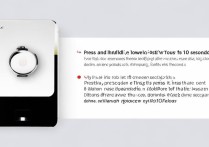
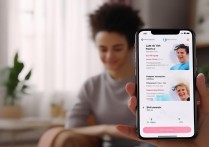








 冀ICP备2021017634号-5
冀ICP备2021017634号-5
 冀公网安备13062802000102号
冀公网安备13062802000102号